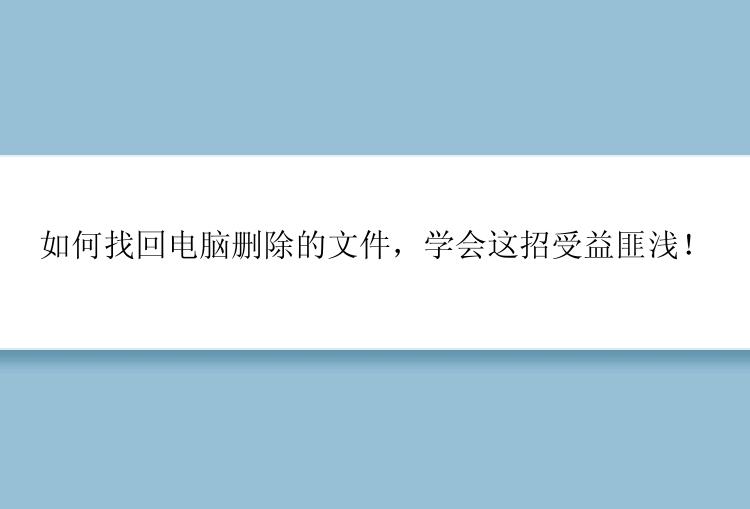
不小心把电脑文件删除了怎么办?我有一份重要的工作文件被删除了,如何找回电脑删除的文件?
想要知道电脑删除的文件能不能恢复,首先让小编给大家科普一下:文件删除可以分为两种情况。一种是选中文件按del键或右键删除的情况,也叫普通删除,还有一种是按住shift+del删除文件也叫彻底删除。普通删除的文件,可以打开回收站找到文件“还原”即可。对于后者是无法在回收站中找到文件,但是我们可以通过第三方工具——数据恢复软件找回丢失的文件。
数据恢复是一款功能强大的专业数据恢复软件,适用于多种数据丢失场景。例如删除、格式化、磁盘分区变RAW、系统崩溃、部分病毒感染等等,可从台式电脑、笔记本、移动硬盘、U盘、SD/TF卡及其他 Windows 兼容设备中快速找回丢失数据,支持恢复多种不同类型的文件。可深度扫描磁盘数据,根据删除标记、文件目录信息和文件内容等三种方式分别检索文件,搜寻更全面。
软件的筛选功能更是可以帮助您在大量的扫描结果中快速定位丢失的文件。还可以直接搜索文件名或文件扩展名等关键字找到您要恢复的文件。支持文件预览功能,可预览包括照片、视频、音频、PDF、Word文档、Excel表格等多种类型的文件,确保找到的文件内容是您想要的。对比市面上的其他数据恢复软件,数据恢复比它们有着更高效的处理模式,更高的恢复成功率!
如何找回电脑删除的文件步骤如下:
第一步:指定位置
下载并双击打开数据恢复软件(EaseUS Data Recovery Wizard)。主界面上列出软件扫描检测到的全部磁盘分区,单击删除文件所在的磁盘分区或储存位置。
第二步:点击扫描
点击"扫描"按钮,启动扫描。
第三步:单击恢复
扫描完成后,点击左边栏目里的"删除文件"选项。您可以看到软件找到已删除的文件都在这里。
在执行恢复前可以先双击文档预览查找到的文件内容。如果检查没问题,勾选它们,点击"恢复"。
以上就是如何找回电脑删除的文件恢复教程,通过以上几个简单的步骤,可以轻松的帮助你恢复电脑上的文件,如果你还在对电脑被删除感到烦恼,还不知道如何找回电脑删除的文件,那么就试试以上的方法吧。
常见问题1. 哪些情况删除文件不会经过回收站?
如果删除的文件不经过回收站,可能是以下原因:1)单击文件后,按下“shift+delete”快捷键将其删除;2)通过注册表删除的文件;3)删除的文件大于4GB;4)删除文件后再次从回收站清除。
2. 提示文件已打开,无法删除怎么解决?
出现这样的情况,主要是因为某些软件在退出后。依然在后台运行,并占用着想删除的文件,所以导致无法删除,可以参考以下步骤解决:1)按下【Ctrl+Shift+Esc】,直接打开【任务管理器】;2)点击左上角【性能】,并在该页面左下角找到【打开资源监视器】,直接点击进入;3)点击【CPU】,在【关联的句柄】框内搜索你无法删除的文件名,模糊搜索即可,在搜索出来的文件上单击鼠标右键,再结束进程;4)结束进程后,回到最初删除文件时的弹窗,点击【重试】就可以了。
3. 电脑上彻底删除的文件数据怎么恢复?
电脑上彻底删除的文件数据没有被覆盖之前,可以借助专业的数据恢复软件-数据恢复进行恢复。






